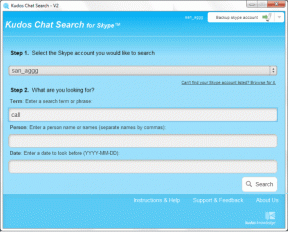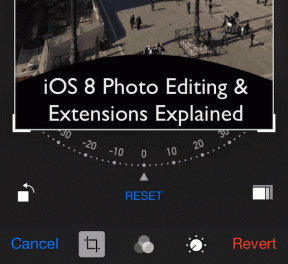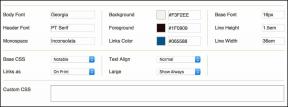¿Qué es la función FileDash en OnePlus 5?
Miscelánea / / December 02, 2021
Tecnología de smartphone es un juego de evolución sin fin. No hace mucho tiempo, solo teníamos Bluetooth como nuestro único compañero para transferencias de archivos en teléfonos. Afortunadamente, a medida que la inteligencia llegó a los teléfonos, ha mejorado drásticamente para incluir muchas formas diferentes.

Pocas de las formas recientes y populares de enviar archivos fueron NFC (lea Android Beam) o WiFi Direct o servicios en la nube como DropBox.
Aunque son únicos y prácticos a su manera, el sistema de transferencia falla cuando un archivo grande está a punto de ser transferido. Dependiendo de la marca del teléfono, WiFi Direct parece durar una eternidad. Y cuando se trata de servicios en la nube, no olvidemos que no todos los lugares tienen la suerte de conexiones a internet.
Pero aún no todo ha terminado. Si posee un OnePlus 5, es hora de que le presenten al nuevo niño en el bloque: la función OnePlus FileDash que hace que la transferencia de archivos grandes sea tan fácil como 1-2-3.
¿Qué es OnePlus FileDash?
OnePlus FileDash es un sistema de transferencia de archivos de alta velocidad que hace que enviar y recibir archivos grandes a través de teléfonos inteligentes sea pan comido. Similar a la potencia de procesamiento del OnePlus 5, la función FileDash completa las transferencias de archivos en un santiamén.

La característica ingeniosa, escondida bajo el nativo Administrador de archivos aplicación, hace uso del sistema de transferencia Wi-Fi para transferencias convenientes y más rápidas.
Sin embargo, FileDash no es una característica nueva. Hizo su primera aparición en OxygenOS 3.5.5 Actualización de OTA en OnePlus 3 / 3T en noviembre de 2016. Aunque es estrictamente una función de OnePlus, FileDash se puede utilizar en todos los teléfonos inteligentes, independientemente de la marca del teléfono.
Uso de FileDash en dispositivos OnePlus
Dicho esto, la función se encuentra dentro de la aplicación Administrador de archivos. Para transferir un archivo a otro dispositivo OnePlus, comience cambiando sobre la función FileDash, ubicada en la esquina superior izquierda.


Esto le pedirá al dispositivo que le pregunte si es un Enviar o un Recibir. Toque Enviar y seleccione los archivos. Una vez hecho esto, el teléfono configurará un punto de acceso local, con los archivos listos para ser transferidos.
En el otro dispositivo OnePlus, siga el mismo ejercicio y seleccione recibir. Una vez hecho esto, comenzará a buscar el punto de acceso.
El Hotspot suele pasar FD- [nombre], lo que facilita su reconocimiento.


Ahora todo lo que tiene que hacer es tocar el punto de acceso y en poco tiempo, todos los archivos enormes se recibirán en su teléfono inteligente OnePlus.
Uso de FileDash en otros dispositivos Android
Dicho esto, FileDash es estrictamente una función de OnePlus, pero afortunadamente este método rápido de transferencia también se puede utilizar en otros dispositivos Android. Sin embargo, este método tiene un pequeño inconveniente, no puede aceptar archivos, solo puede enviar.
Para enviar los archivos, repita el mismo ejercicio mencionado anteriormente: active FileDash, elija recibir y seleccione los archivos. Esto inicializará el punto de acceso en su dispositivo.


En el otro teléfono Android, todo lo que tiene que hacer es conectarse al punto de acceso (a través de WiFi). Una vez conectado, inicie una aplicación de navegador y abra el siguiente sitio web http://one.plus.
Tan pronto como lo abra, los archivos en OnePlus se mostrarán ordenadamente. Haga clic en Descargar y listo, has terminado.
Llamarlo envoltura
Entonces, ese fue un resumen sobre la nueva, rápida y mejorada funcionalidad de transferencia de archivos del OnePlus 5. Dado que esta función está disponible en el Administrador de archivos, hace que examinar los documentos, imágenes y videos sea fácil y conveniente. Además, la velocidad seguramente supera la tasa de transferencia de Bluetooth o WiFi Direct. Sin embargo, el hotspot no se detiene por sí solo, así que asegúrese de deshabilitarlo una vez que se completen las transferencias.
Ver siguiente: 7 formas de extender la vida útil de la batería del OnePlus 5